Microsoft Word to wyjątkowo potężny i popularny program zwiększający produktywność. Od robienia notatek po szkicowanie komunikatów, opracowywanie raportów i nie tylko, program Word może być używany do wykonywania dowolnej liczby codziennych zadań.
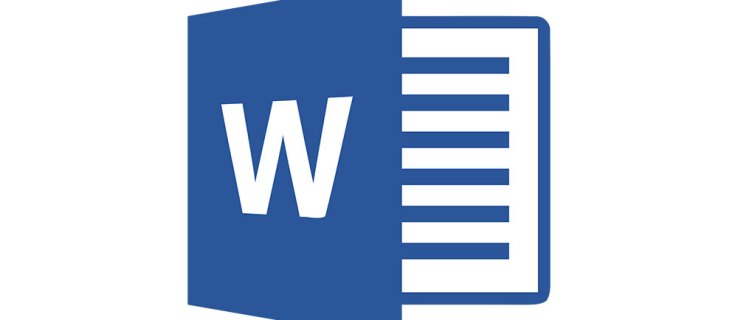
Jeśli chcesz usunąć stronę w programie Microsoft Word, ten samouczek jest dla Ciebie. Chociaż Microsoft Word jest niesamowicie potężnym edytorem tekstu i ma funkcję prawie do wszystkiego, nie ma szybkiego sposobu na usunięcie strony.
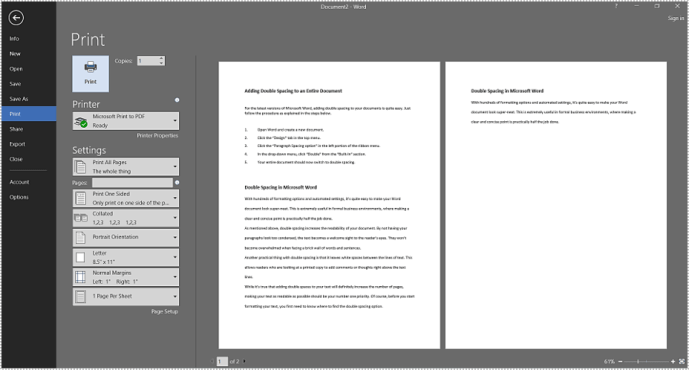
Zamiast tego musimy bardzo ostrożnie wycinać, kopiować i wklejać, upewniając się, że kopia pasuje tam, gdzie jest zamierzona. Jasne, nadal jest to łatwiejsze niż w dawnych czasach maszyny do pisania, ale bardzo łatwo jest też przypadkowo usunąć niewłaściwą rzecz.
Jeśli zmagasz się z usunięciem strony, spójrzmy na bardzo prosty sposób na zrobienie tego.
Jak usunąć stronę w programie Microsoft Word na komputerze PC lub Mac?
Program Word sprawia, że usunięcie pojedynczej strony jest trudniejsze, niż można by się spodziewać.
Istnieje kilka metod usuwania strony z programu Word. W tym samouczku będziemy używać programu Word 2016; jednak kroki powinny być mniej więcej takie same dla każdej wersji.
Mając to na uwadze, oto kroki, aby usunąć stronę w programie Word:
- Wybierz puste miejsce na stronie.

- Wybierz Dom tab i wybierz Znajdować.

- Wybierać Iść do (Możesz pominąć kroki 1-3, naciskając Ctrl + G dla Windowsalub Opcja + CMD + G dla Maca).

- Wpisz numer strony w polu tekstowym i kliknij Iść do.

- Rodzaj strona i kliknij Iść do. To podświetli całą stronę. Wybierać Blisko aby wyjść z okna dialogowego.

- Uderzyć Backspace lub Kasować.

Twoja dodatkowa strona powinna teraz zniknąć. Sprawdź dwukrotnie, czy Backspace nie usunął przypadkowo znaku z dokumentu, a następnie zapisz zmianę.
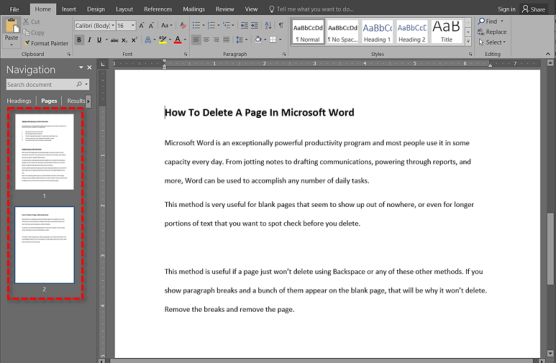
Inne sposoby usuwania strony w programie Word
Jak wspomniano wcześniej, istnieje kilka innych metod, które możesz wypróbować, aby sprawdzić, które są odpowiednie dla Ciebie i Twojego stylu edycji.
Po pierwsze, możesz również użyć okienka nawigacji. Aby to zrobić, wykonaj następujące kroki:
- Nawigować do Pogląd i sprawdź Układ wydruku opcja znajduje się po lewej stronie.
- Otworzyć Okienko nawigacji zakładkę, a następnie wybierz Strony patka
- Przewiń w dół, aby znaleźć stronę, którą chcesz usunąć.
- Kliknij dwukrotnie tę stronę, aby ją wyświetlić.
- Jeśli strona wydaje się być pusta, naciśnij Ctrl + Shift + 8 (CMD + 8 na Macu), aby zobaczyć znaki akapitu. Może to pomóc w ustaleniu, czy na stronie znajdują się jakieś niezamierzone wpisy.
- Uderzenie Kasować dopóki strona nie zniknie, naprawi te błędy.
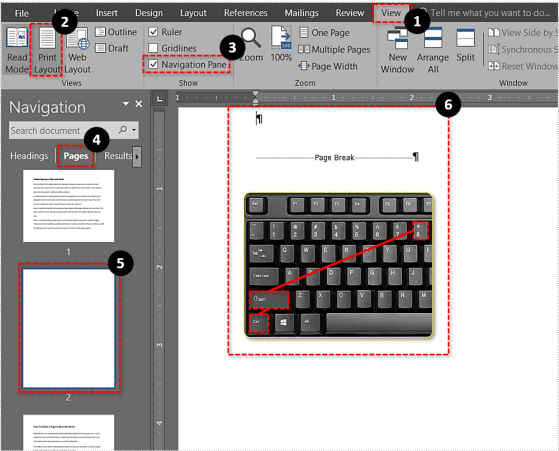
Ta metoda jest bardzo przydatna w przypadku pustych stron, które wydają się pojawiać znikąd, a nawet dłuższych fragmentów tekstu, które chcesz sprawdzić przed usunięciem.
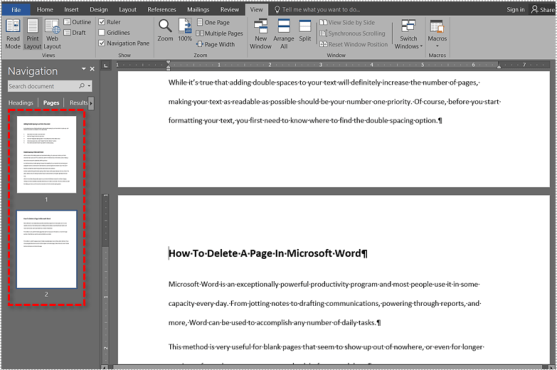
Ta metoda jest przydatna, jeśli strona nie zostanie usunięta za pomocą Backspace lub żadnej z tych innych metod. Jeśli zobaczysz kilka podziałów akapitów na pustej stronie, prawdopodobnie dlatego nie zostanie ona usunięta. Usuń przerwy i usuń stronę.
Te same wyniki można osiągnąć, stosując proces Shift + kliknięcie:
- Umieść kursor na początku strony, którą chcesz usunąć.
- Przytrzymaj Zmiana i umieść kursor na końcu strony, którą chcesz usunąć. Tekst powinien być teraz podświetlony.
- Wybierać Kasować i wtedy Backspace aby usunąć stronę.
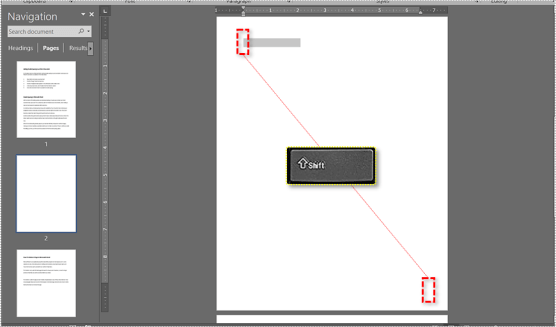
Wreszcie, jeśli chcesz usunąć stronę na końcu dokumentu, ale program Word ci na to nie pozwoli, istnieje sposób na obejście tego. Program Word dodaje stały podział akapitu na końcu dokumentu, który po prostu nie zniknie. W zależności od układu może to spowodować utworzenie na końcu pustej strony, której nie można usunąć.
- naciskać Ctrl + Shift + 8 aby pokazać podziały akapitów.
- Wybierz ostatni podział akapitu.
- Zmniejsz rozmiar czcionki do 1.
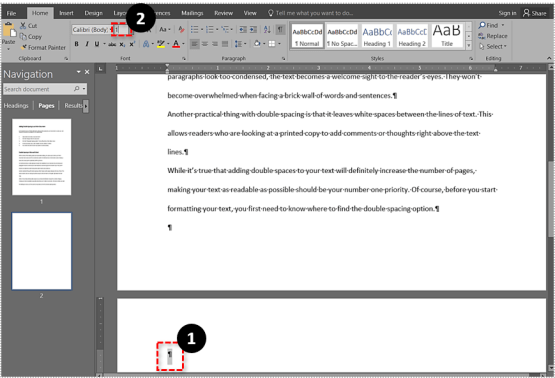
Powinno to usunąć ostatnią pustą stronę z dokumentu i dopasować tę ostatnią przerwę na ostatniej stronie.
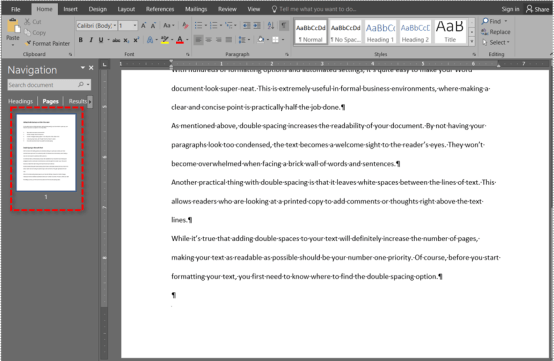
Jak usunąć stronę w programie Word na Androidzie
Mimo że proces usuwania strony w programie Microsoft Word jest prawie identyczny w przypadku aplikacji komputerowej i aplikacji mobilnej, ale przejdźmy do tego.
- Otwórz dokument w programie Word, który chcesz edytować.
- Następnie kliknij w dowolnym miejscu na stronie i wpisz Ctrl + G aby otworzyć okno Znajdź i zamień.
- Następnie wpisz numer strony, którą chcesz usunąć w polu Wpisz numer strony pudełko, naciśnij Wchodzić, a następnie dotknij Blisko..
- Upewnij się, że strona, którą chcesz usunąć, jest podświetlona, a następnie dotknij Del lub Backspace Klucze.
Końcowe przemyślenia
Microsoft Word to doskonałe narzędzie zwiększające produktywność i oferujące kilka wspaniałych funkcji, które pomogą nam wykonać naszą pracę tak szybko, jak to możliwe. Jednak Word nie jest bez wad, a niemożność szybkiego usunięcia strony jest jedną z nich.
Na szczęście, korzystając z dowolnej z metod wymienionych w tym artykule, możesz bez większych problemów usunąć stronę w programie Word, co pozwala na jak najszybsze rozpoczęcie pracy.





